CGBoxの一部の記事にはアフィリエイト広告が含まれております。
【Live2D】目の動きの作り方とクオリティアップするためのノウハウ

こんにちは。
さて今回は目の動きのクオリティを上げる方法を解説していきます。
目は人間の顔のパーツの中でも特によく動く部分です。
クオリティを上げられればリアリティに動かすことができるので、ぜひ参考にしてみてください。
目の動き
まずは目の動きの作り方関して解説していきたいと思います。
目の動きの作り方は簡単なので、すでに知っている人は読み飛ばしてください!
まずは基本的な作り方を解説した後、クオリティアップする方法を解説していきますね。
目の動きの作り方
まずは目のデフォーマを制作し、「瞳の動きXY」と名前を付けます(こちらの名前はなんでも大丈夫です)
目玉XYのパラメータに対応させ、それぞれ動きを対応させましょう。
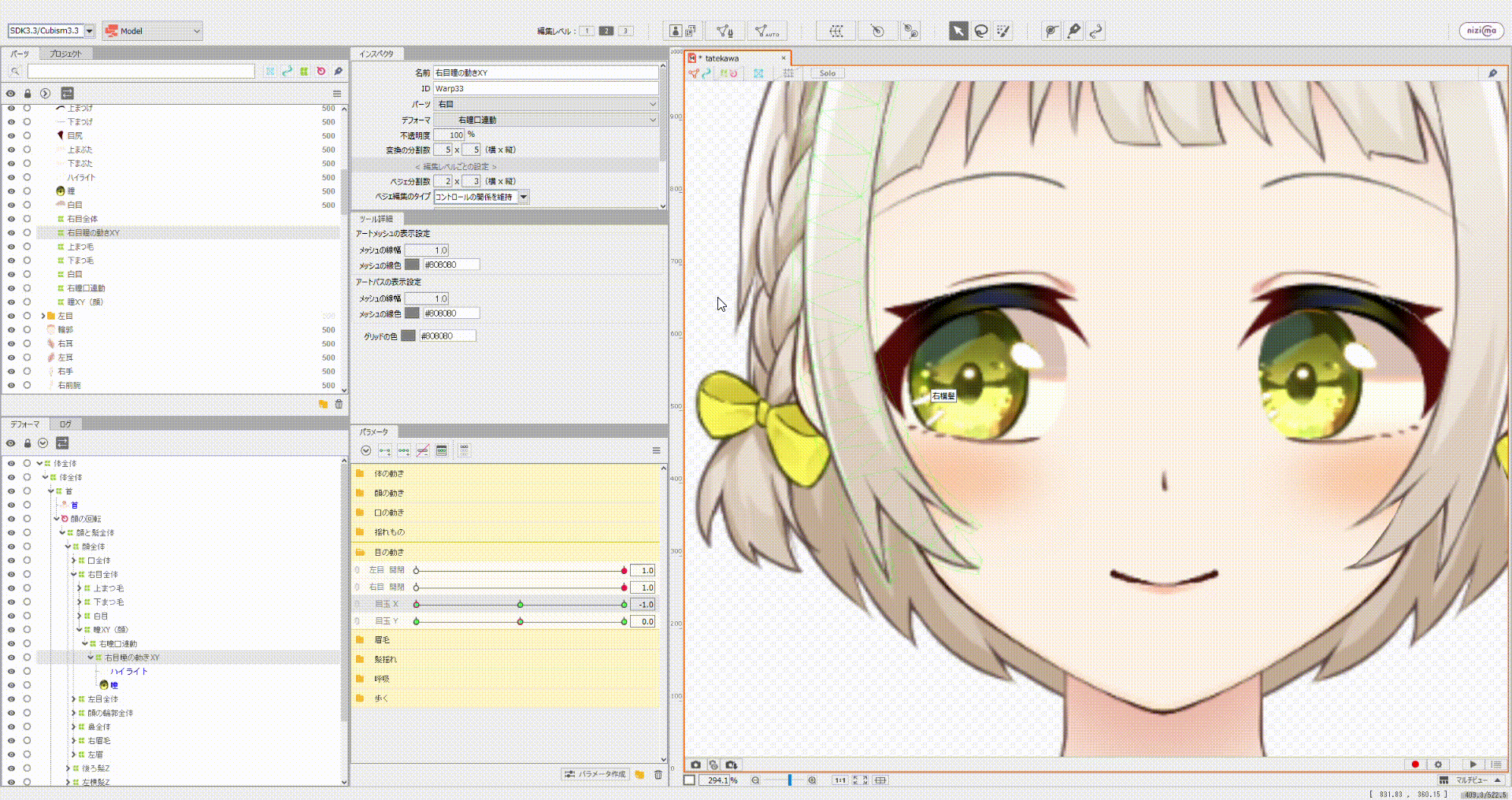
それぞれ動きを対応させたら、四隅の自動形成で斜め向きの動きを作ったら完了です。
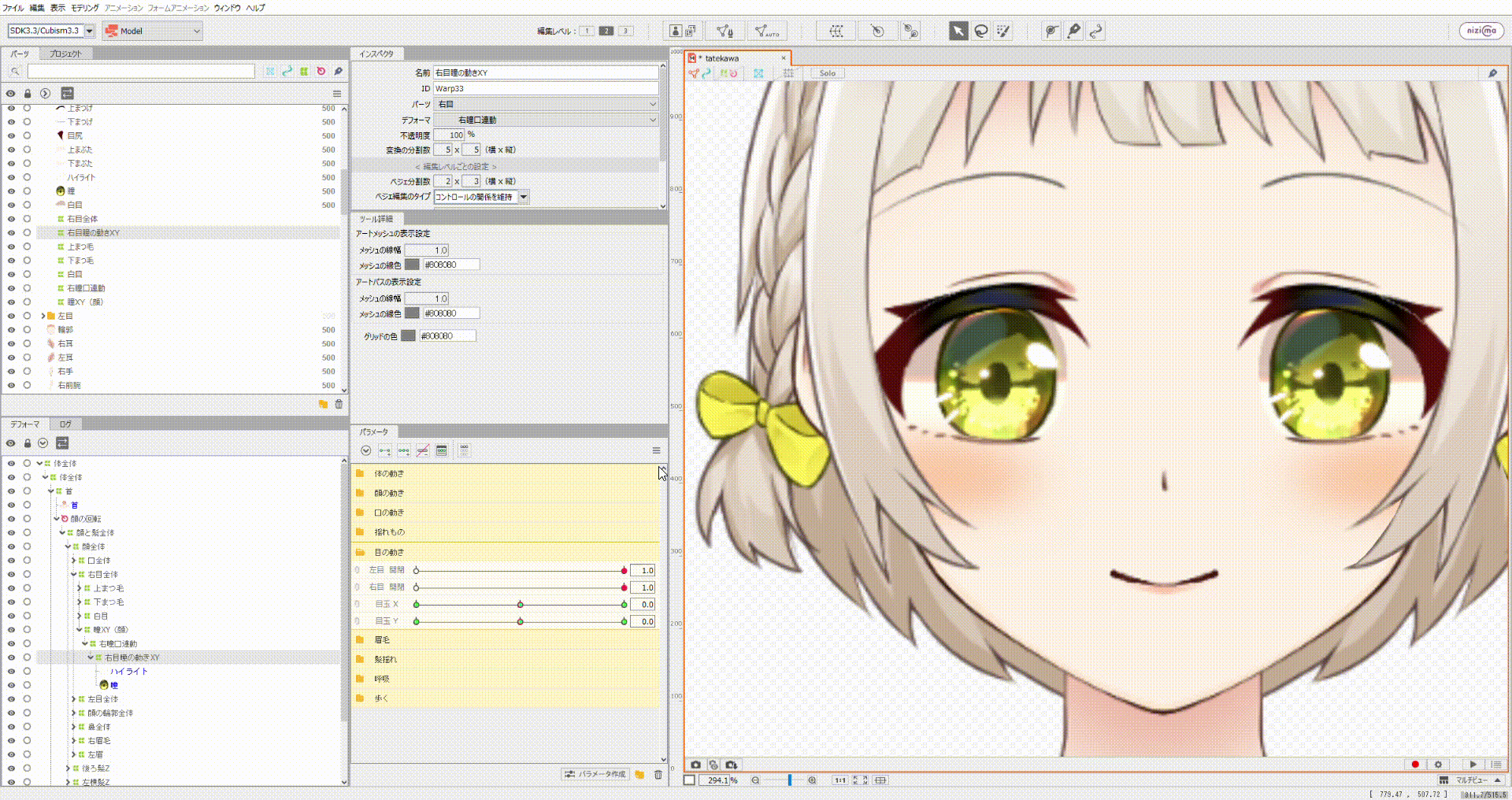
四隅の自動生成に関して詳しく知りたい人は以下の記事の該当部分を参照してください。
以下のリンク先では直接該当部分を見ることができます。

目の動きをクオリティアップする方法
次に目の動きをクオリティアップする方法を解説していきます。
まつげも一緒に動かす

視線の移動で大切なのが、まつげを一緒に動かすということです。
こうすると立体感を表現することができます。
目の位置に合わせてまつげも動かしてみましょう。
目のパーツ全体のデフォーマで動かす
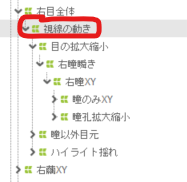
この動きを作るときはこのように目のパーツをすべて含んで、この視線の動き用のデフォーマで変形させましょう。
原画パーツはできればパラメータに対応させない方がいいので、この動きはデフォーマで動きを付けましょう。
この理由に関しては以下の記事を読みましょう。
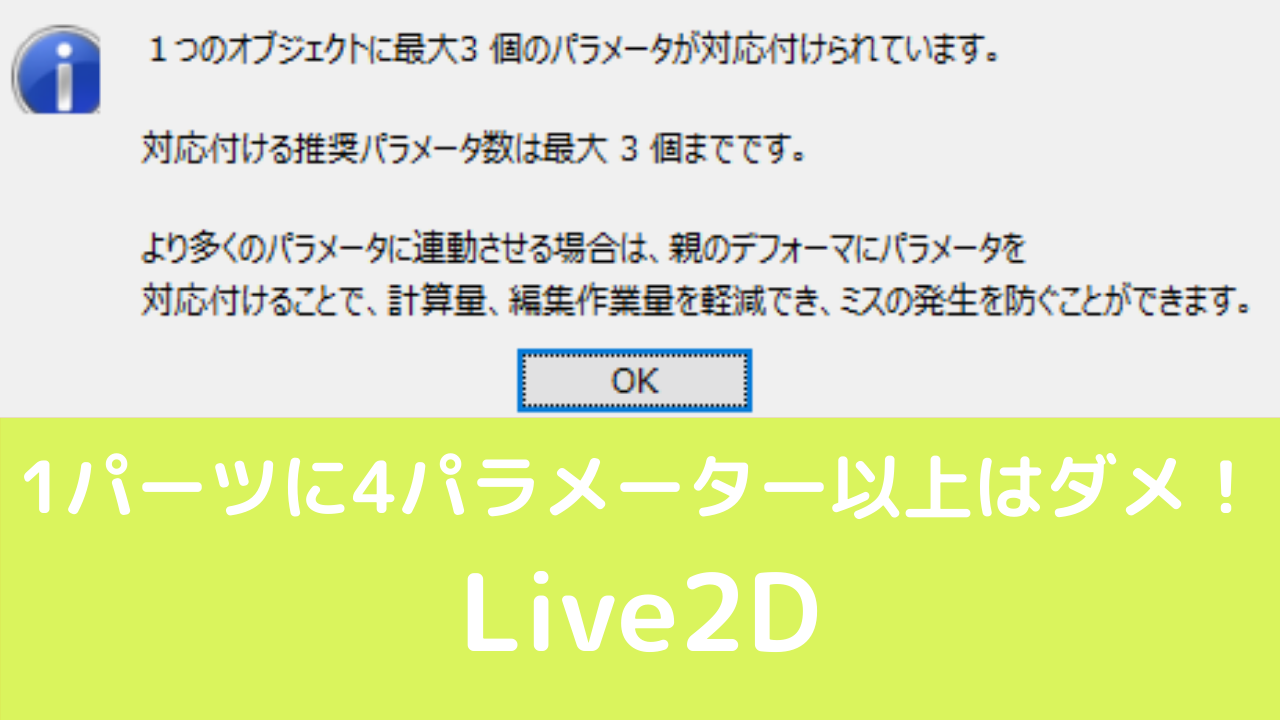
このようにデフォーマを少しだけ動かすといい感じになります。
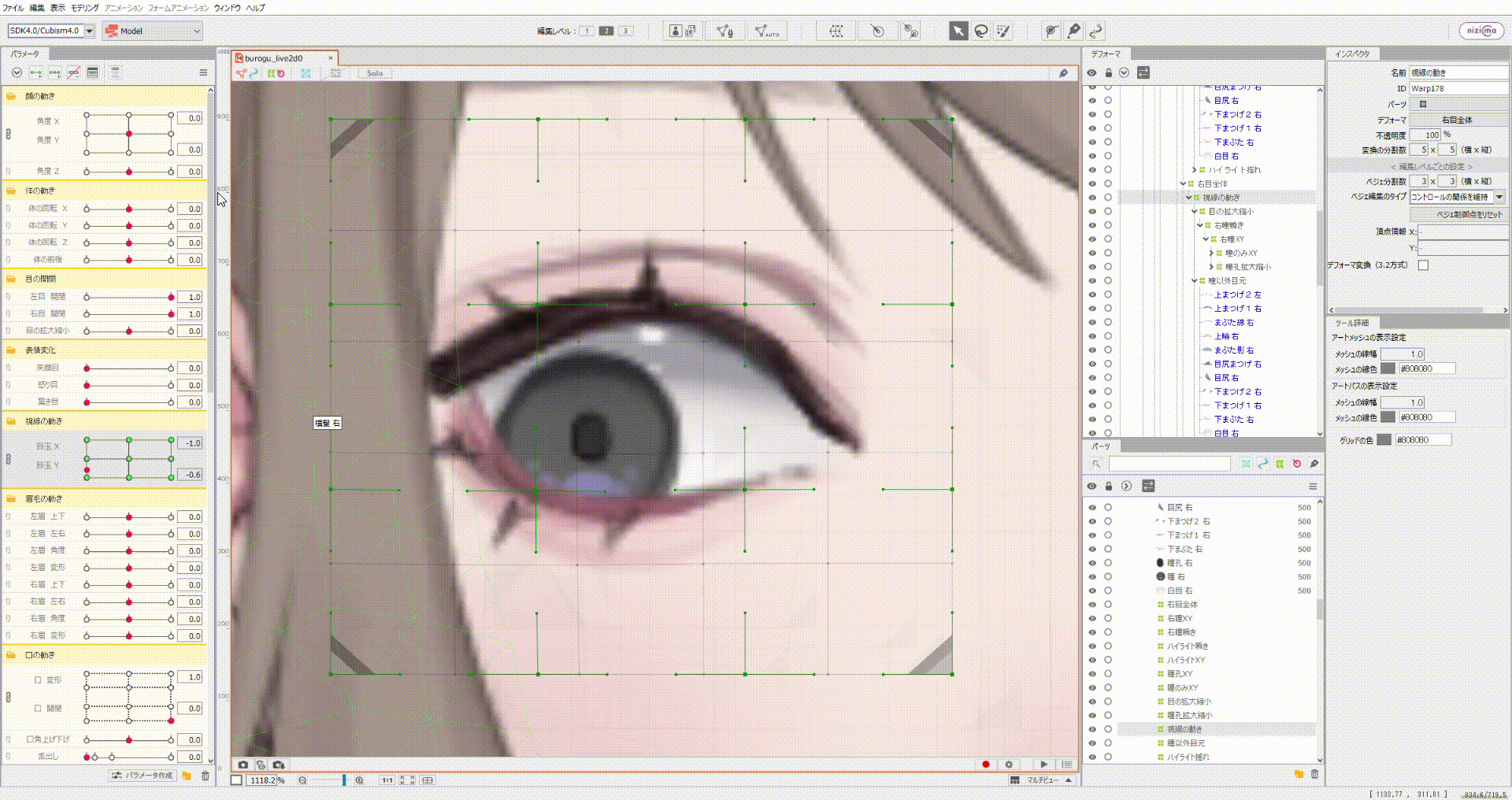
ハイライトはそこまで動かさない
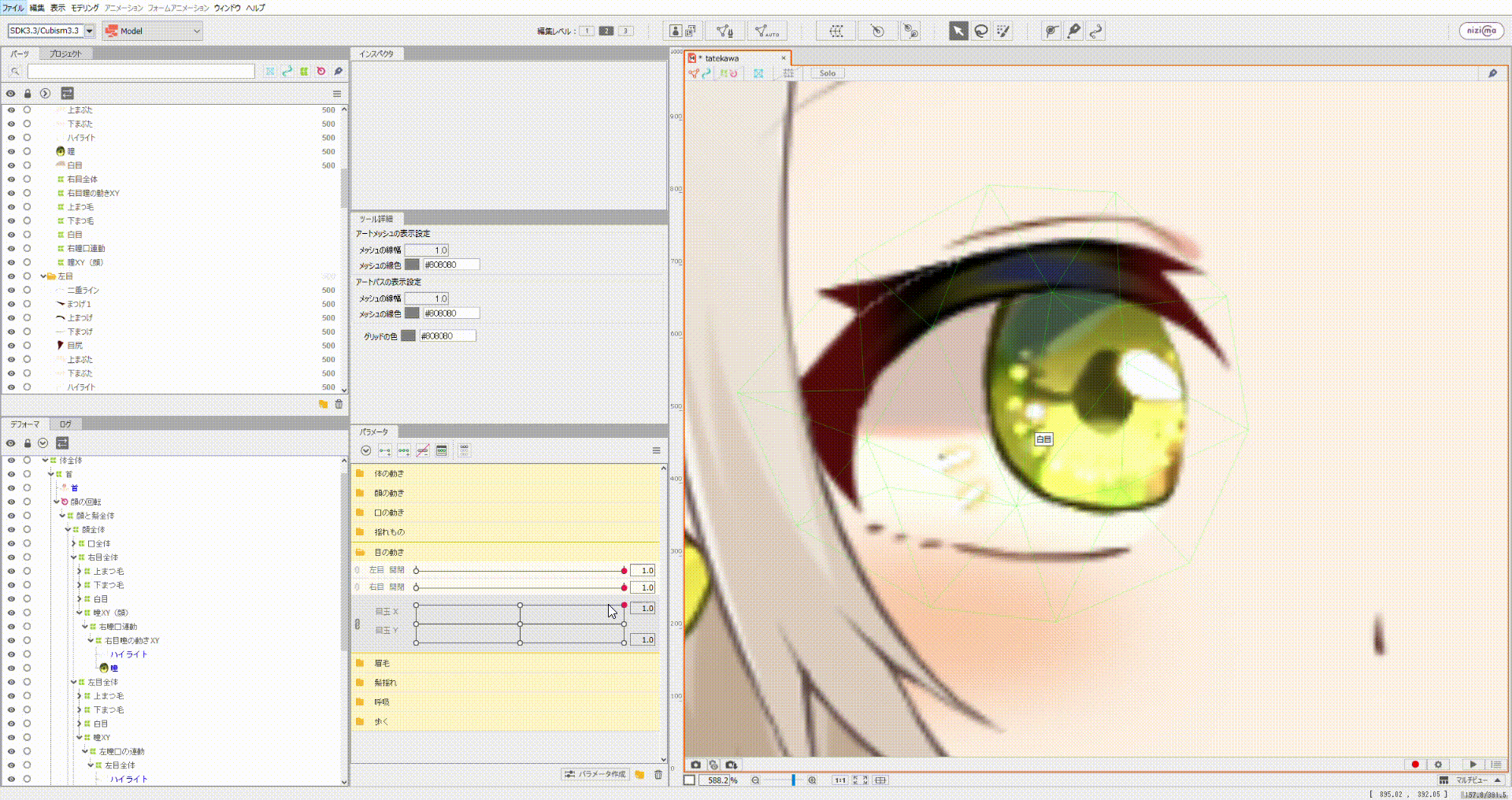
もしハイライトがレイヤー分けされている場合、ハイライトはそこまで動かさないようにしましょう。
ハイライトは光の反射なので、動かさないようにすることでリアリティが増します。
物理的には動かない
ハイライトは物理法則的には動かないのが正しいです。
ただ、個人的には少し動かした方が見栄えがいいので、動かしています。
これは好みなので、個々人で調整してみましょう。
球体を意識して形状を変える
眼球は球体なので、本来であれば奥の方に行くと目は小さくなります。
これに従って、奥行きを表現するとリアリティが増します。
例えば、左を見ているときは左側を少し縮小するといった感じです。
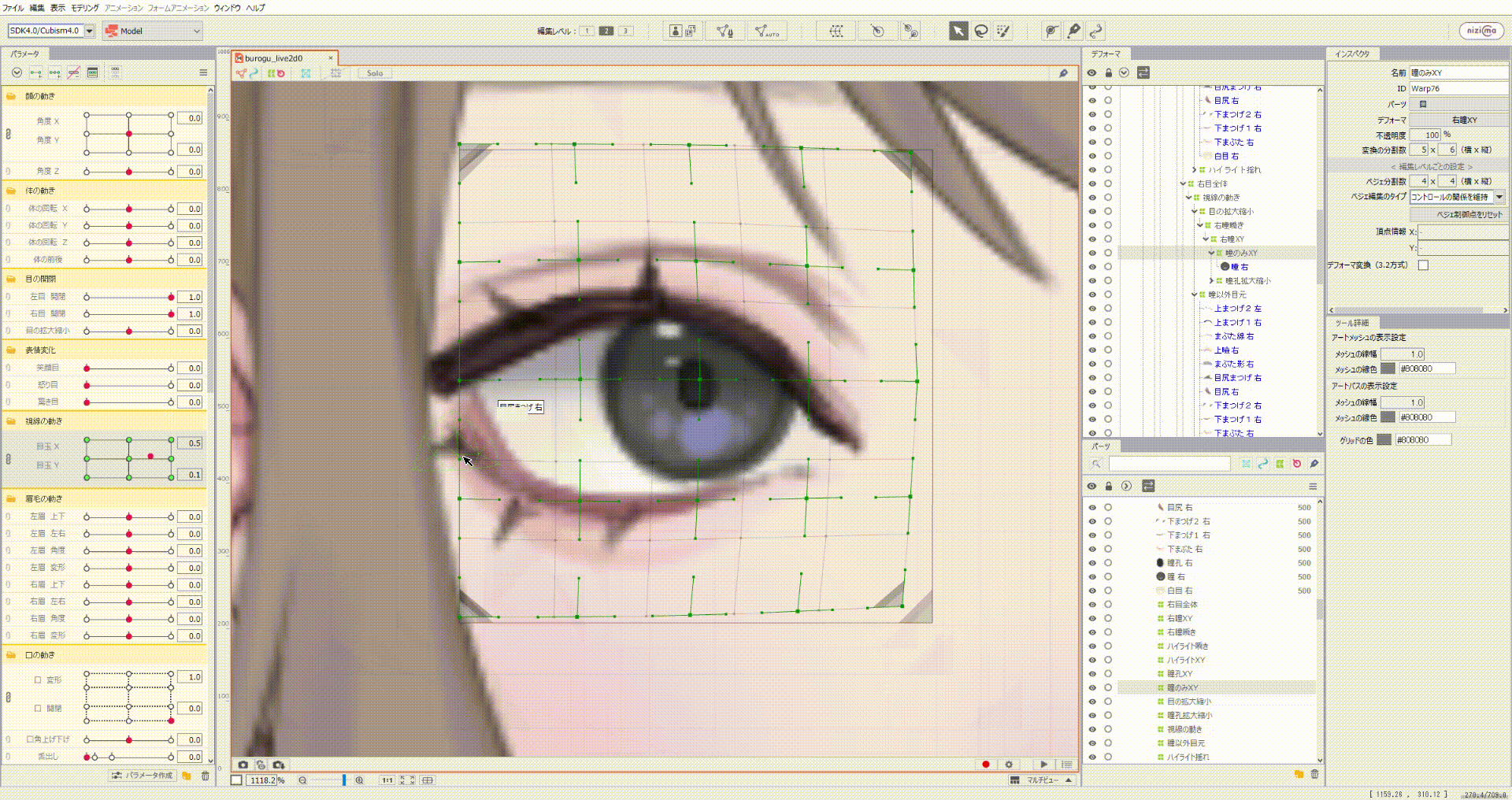
ただ、これをやりすぎると違和感が出てしまうので、気を付けましょう。
瞳を微動させる
人の眼球は静止していることはありません。
なので、瞳にアイドリングモーション(Facerigモデルの場合)を設定して常に微動させることで、リアリティが増します。
これもやりすぎると、違和感がでますし、常に慌てている印象になるので、注意しましょう。
アイドリングモーションの作り方に関してはこちら!

目孔と目の動きを分ける
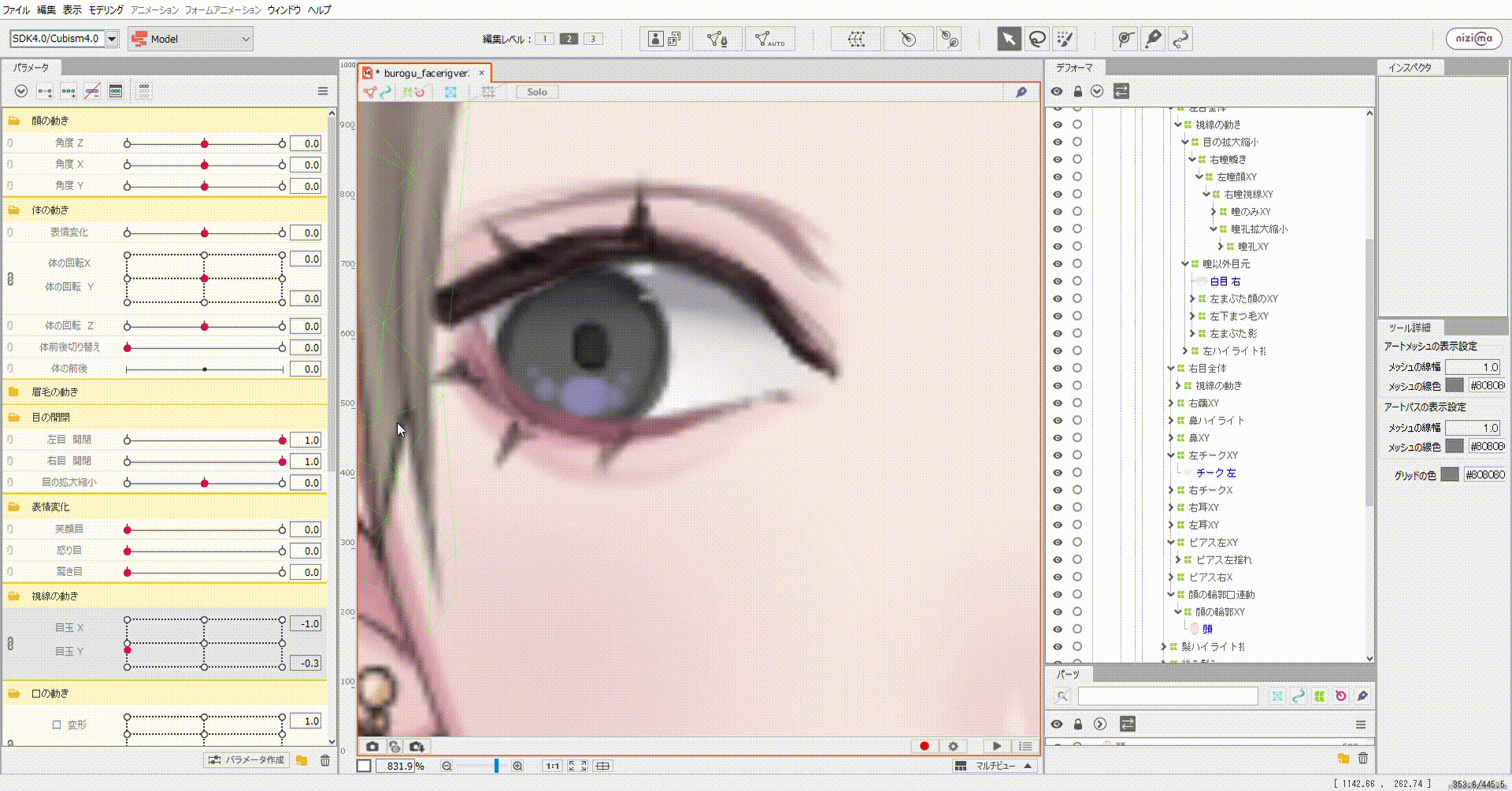
瞳孔の動きと瞳全体の動きを分けて作るとリアリティが増します。
これをするには瞳孔をパーツ分けする必要がありますが、割と簡単にできるノウハウなので、おすすめです。
瞳に物理演算を入れる
目にしてはちょっと動きすぎだけど、鼓動の動きとかに合わせると面白そうかも pic.twitter.com/8IdwQ0l9iW
— 🌸アネシア💚2DVtuberさん動かします!3月以降募集中! (@aneshia5963) January 13, 2021
瞬きの瞬間に瞳やハイライトに物理演算を入れてみると、表現豊かになります。
よくアニメとかで、驚いたりしたときに目を揺らす表現がありますが、これみたいな感じですね。
表情と合わせて使用するといい感じになりそうです。
まとめ
みなさんいかがでしたか?
冒頭にも言いましたが、目はよく動くパーツです。
しっかりと作り込むことで、クオリティを上げられるので、ぜひ今回紹介した注意点に着目して作ってみてください。
また、こういうクオリティの上げ方があるよ!って方がいましたら、twitter(@obakasahara)までご連絡ください!
[temp id=8]













